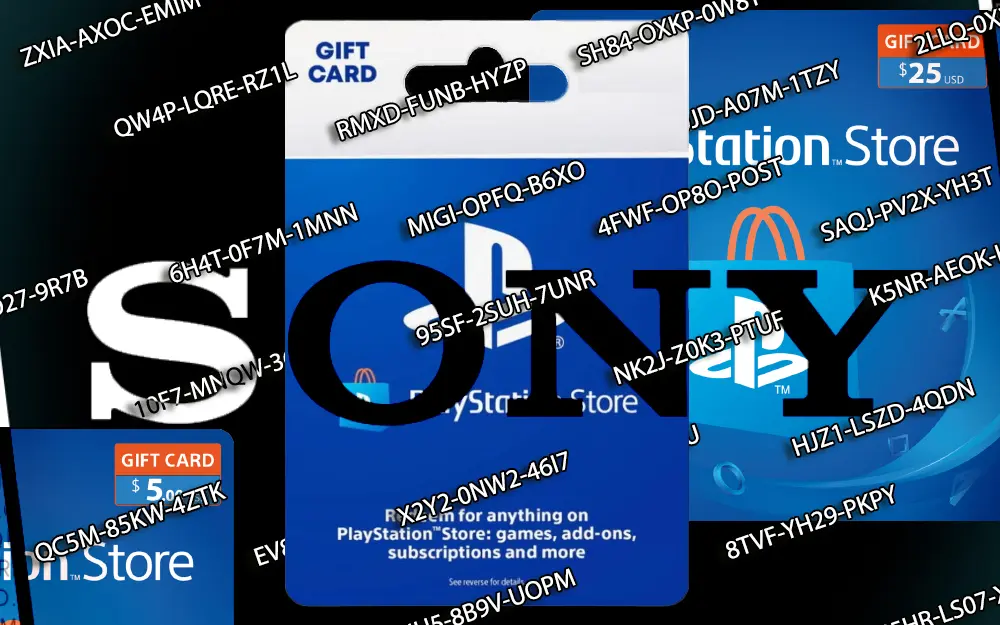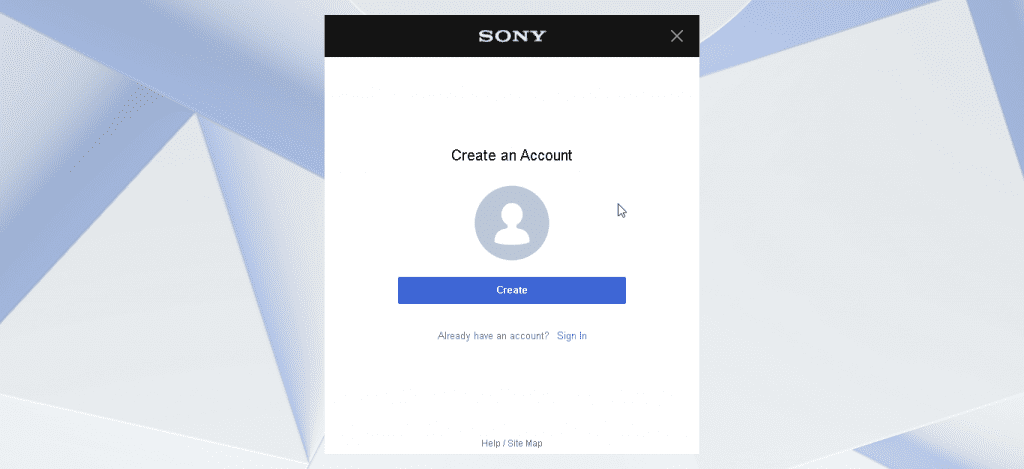افزایش امنیت اکانت پلی استیشن

بحث امنیت همیشه در دنیای وب دارای اهمیت بسیار زیادی بوده است. مخصوصا اگر شما در این بستر اطلاعات شخصی داشته باشید یا بازی و محصولاتی را خریداری کرده باشید این مبحث برای شما اهمیت بسیار زیادی پیدا میکند.
در این مقاله سعی میکنیم به طور جامع و کامل امنیت اکانت پلی استیشن را برای شما عزیزان توضیح دهیم. تا بتوانید از هک شدن اکانت پلی استیشن خود جلوگیری کنید.
روش های افزایش امنیت اکانت پلی استیشن
- تغییر آیدی لوگین
- پس کی
- پسورد
- سوال امنیتی
- شماره موبایل
- تایید دو مرحله ای(و نحوه گرفتن بک آپ کد)
برای جلوگیری از تکرار ما ابتدا توضیح می دهیم که چگونه وارد بخش امنیت اکانت پلی استیشن شوید سپس هر قسمت را به طور مجزا توضیح میدهیم.
برای این کار وارد تنظیمات اکانت psn شوید.
از داخل ساید بار (منوی سمت چپ) تب security را انتخاب کنید. در این بخش شما تمام گزینههایی که جهت جلوگیری از هک شدن اکانت پلی استیشن نیاز دارید رو مشاهده میکنید.
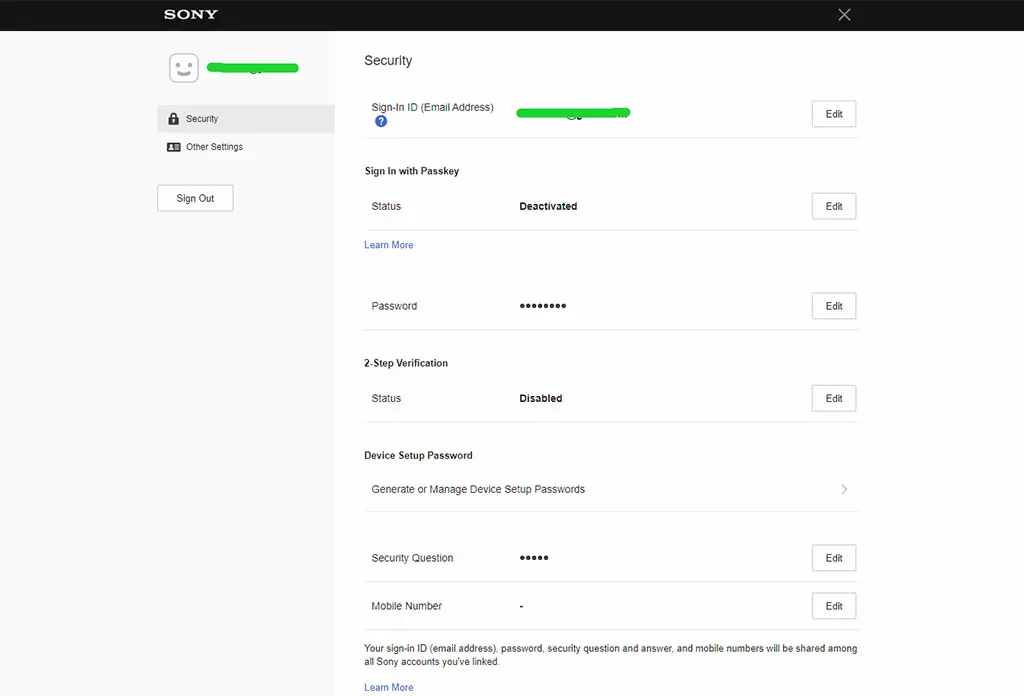
ورود به بخش امنیت اکانت psn در کنسول ps5
خب مراحل ورود به بخش امنیت در کنسول ps5 کمی متفاوت است که در اینجا توضیح میدهیم.
ابتدا وارد Settings و بعد وارد Users and Accounts شوید
در این جا به تب account بروید و بر روی Security بزنید از این قسمت به بعد با نسخه وب مشترک است.
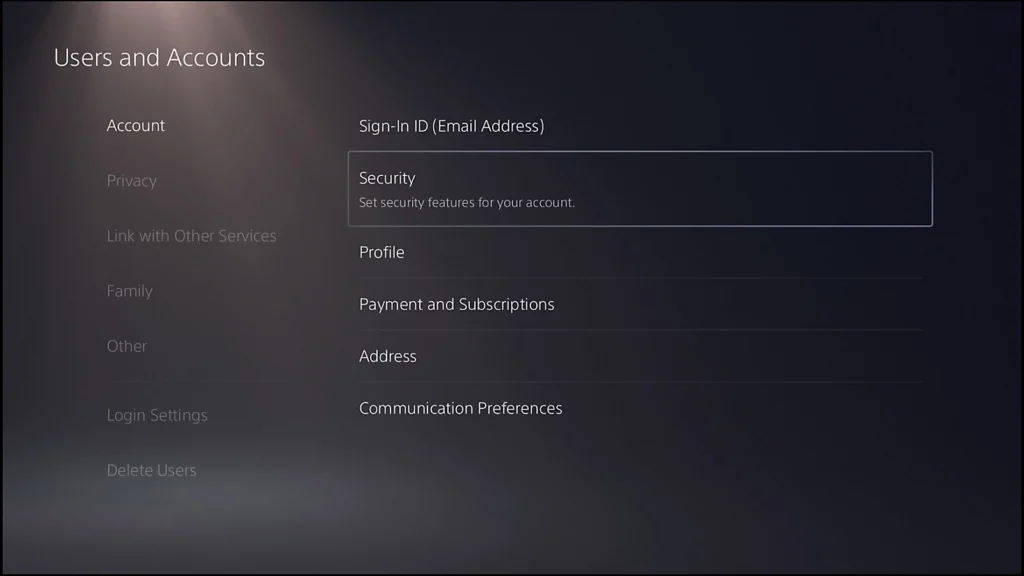
تغییر آیدی برای لوگین روی اکانت
برای تغییر ایمیل جهت ورود به اکانت بر روی گزینه اول Sign-In ID (Email Address) رفته و بر روی edit کلیک کنید.
در این مرحله از شما یک ایمیل جدید در خواست می کنه که وارد کنید و بر روی save بزنید.پس از انجام این کار برای شما یک ایمیل ارسال می شود که تنها با ورود به ایمیل و باز کردن ایمیل ارسالی و زدن دکمه ورفای ایمیل اکانت شما عوض میشود.
پس از انجام این کار یک ایمیل هم برای اطلاع رسانی به ایمیل قبلی ارسال میشود.
پس کی
گزینه دوم پس کی است که شما می توانید آن را ثبت کنید و از این به بعد هر گاه قصد ورود به اکانت خود را دارید از شما رمز پس کی را در خواست کند و این کار باعث افزایش امنیت اکانت پلی استیشن شما شود.
برای فعال سازی از قسمت security روی edit بزنید گزینه Sign in with Passkey را بزنید و آن را اکتیو کنید و پس کی مورد نظر خود را وارد کنید.
شاید مفید باشد
اضافه کردن سوال امنیتی
اضافه کردن سوال امنیتی به شما کمک می کند که در آینده در صورت نیاز به ریکاوری اکانت راحت تر بتوانید این کار را انجام دهید.پس توصیه می کنیم حتما سوال امنیتی را وارد کنید.
برای این کار تنها نیاز است در قسمت security question and answer بر روی edit کلیک کنید.در فیلد اول یک سوال را باید انتخاب کنید و در فیلد دوم پاسخ آن سوال را بدهید. بر روی save بزنید تا سوال امنیتی برای شما فعال شود.
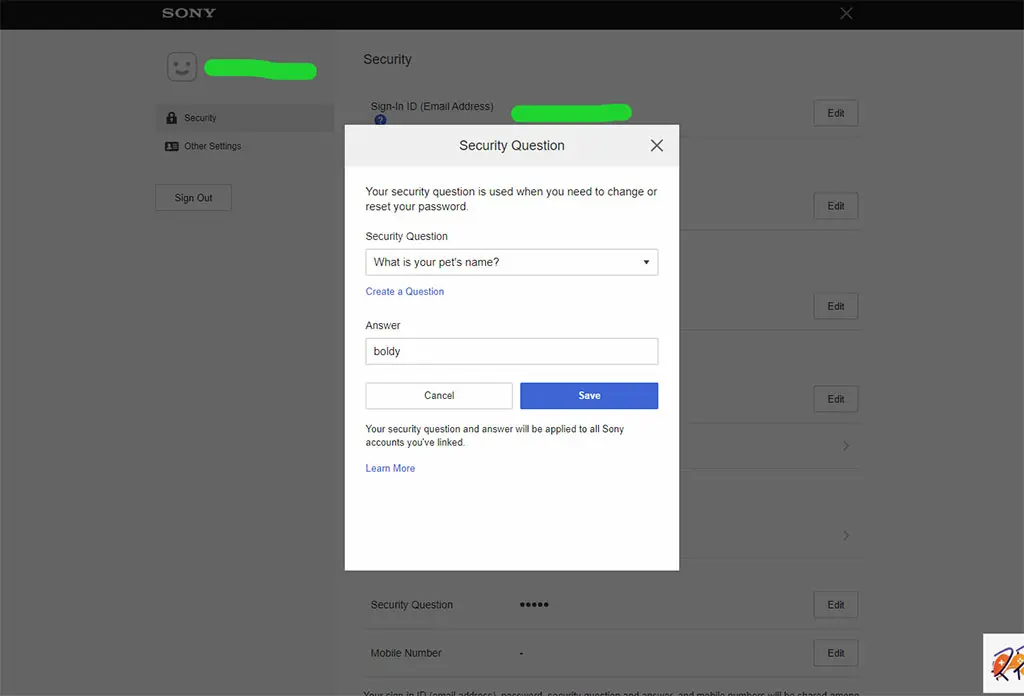
اضافه کردن شماره موبایل
در همین قسمت وارد قسمت mobiles phone شوید و بر روی edit کلیک کنید حالا روی add a mobile phone کلیک کنید .
شماره موبایل به همراه کد بین اللملی مانند عکس زیر وارد کنید و بر روی continue بزنید برای شما کدی ارسال می شود که آن را وارد کنید و بر روی verfiy کلیک کنید.
وارد کردن شماره موبایل باعث میشود شما در آینده راحت تر بتوانید پسورد را عوض کنید.
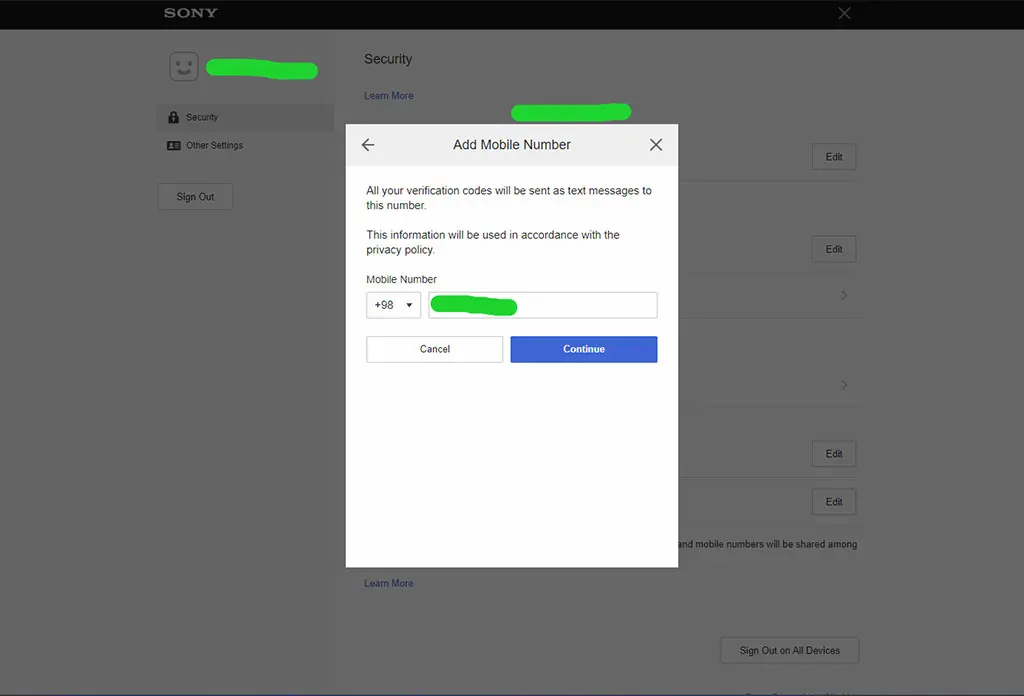
تایید دو مرحله ای اکانت
در قسمت تایید دو مرحله بر روی گزینه 2step Verification Status بروید برو روی edit کلیک کنید.
از بین دو نوع تایید دو مرحله ای Authenticator App یا Text Message را انتخاب کنید.
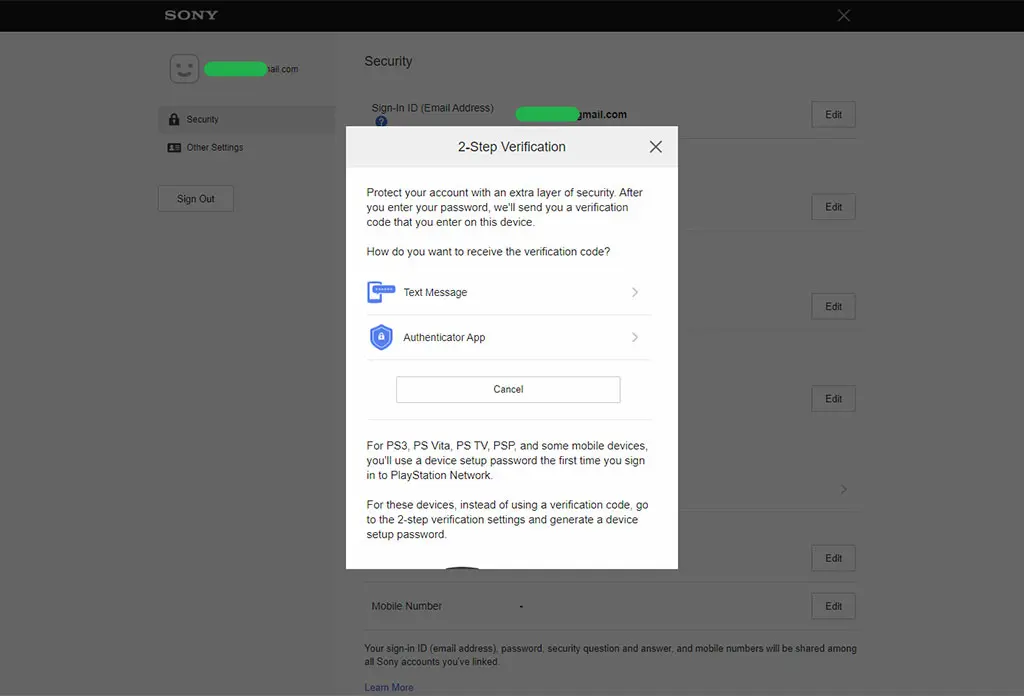
اگر روی Text Message کلیک کنید از شما شماره تلفن می خواهد و با وارد کردن آن به راحتی قبل از ورود برای شما پیام ارسال می شود که حاوی یک کد است.البته با توجه به شرایط کشورمان توصیه ما استفاده از این روش نیست و پیشنهاد می کنیم با روش دوم انجام دهید
شاید مفید باشد
روش دوم : بر روی Authenticator App یک qr کد به شما نشون می ده به همراه یک کد که می توانید کد را اسکن کنید یا کد را به صوردت دستی وارد کنید. پس از اسکن کردن آن بر روی contiinue کلیک کنید.
نکته : برای این کار باید برنامه Authenticator را بر روی موبایل خود نصب کنید.
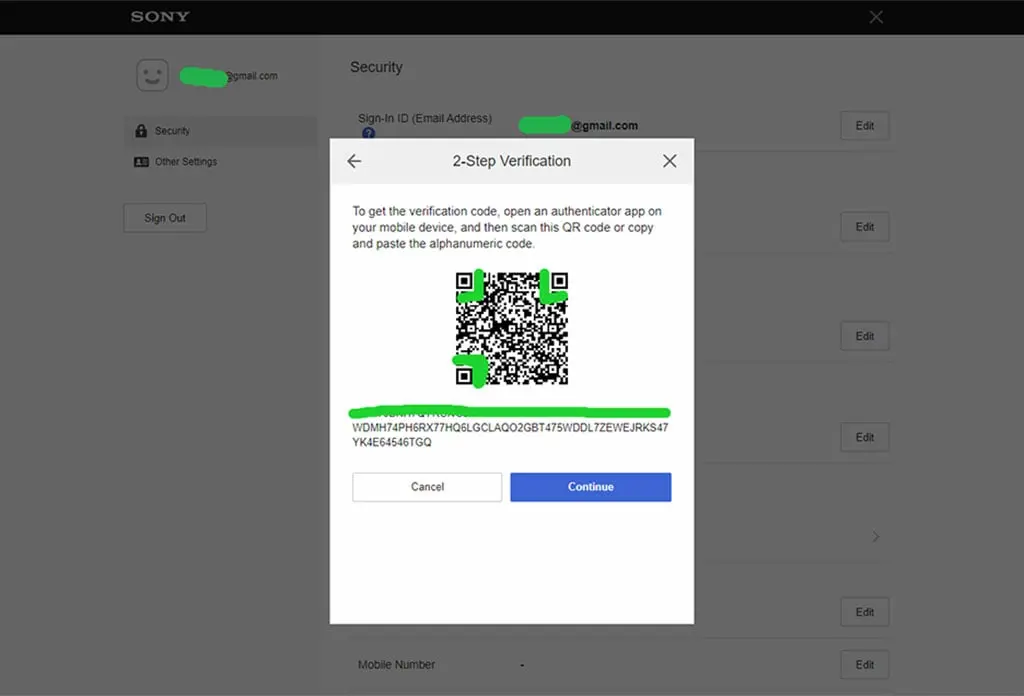
در مرحله بعد از شما میخواهد کد را یک بار وارد کنید تا از صحت کد و فعال شدن تایید دو مرحله ای اطمینان حاصل کنید.
بک آپ گارد پلی استیشن
این قسمت یکی از مهمترین قسمت های آموزش است.حتما اگر قصد خرید پلی استیشن پلاس از وبسایت را داشتید مشاهده کردید که در زمان فعال سازی بر روی اکانت شخصی ما از شما این کدها را درخواست کردیم.پس اگر نمی دونید از کجا باید کد ها راگرفته و برای ما ارسال کنید ادامه مقاله را مطالعه کنید.
بعد از فعال سازی تایید دو مرحلهای اکانت پلی استیشن شما هر وقت بخواهید بر روی اکانت خود آنلاین شوید نیاز به کد دارید.
ممکن است بعضی مواقع شما امکان دسترسی به این کد ها را نداشته باشید یا مثلا بخواهید به کسی اجازه ورود به اکانت خود را بدهید ولی امکان آن نیست که شما در زمان آنلاین شدن کد را برای آن شخص ارسال کنید.
مثل زمانی که شما از فروشگاه ما بازی یا اشتراک پلاسی را خریداری می کنید و در زمان ثبت سفارش ما از شما بک آپ کد پلی استیشن را درخواست می کنیم که برای این که سریع تر بتوانیم سفارش شما را انجام دهیم به این کد ها نیاز دارید.
روش دریافت بک آپ گارد psn
در همین صفحه تنظیمات به راحتی می توانید از قسمت 2step vertifiaction گزینه backup codes را انتخاب کنید.
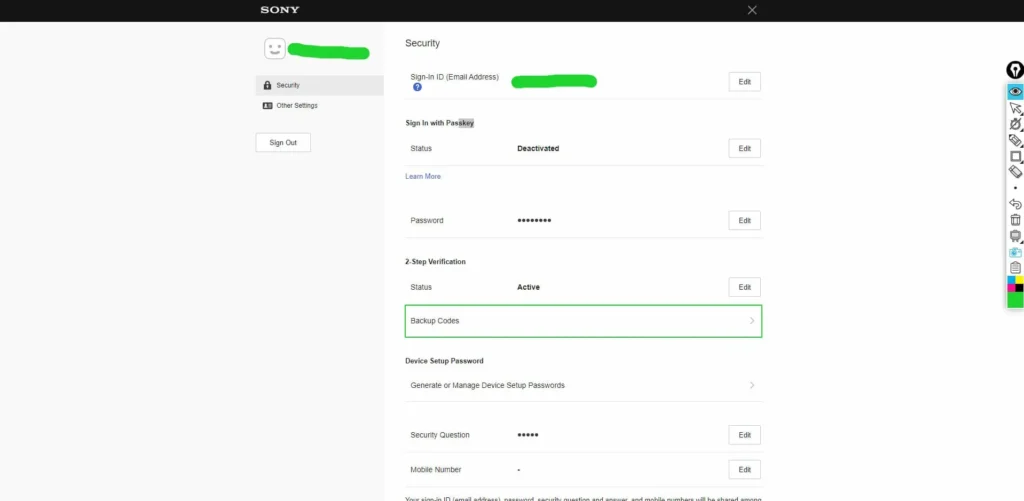
پس از انجام این مرحله برای شما کدها به صورت زیر به نمایش در میآید.
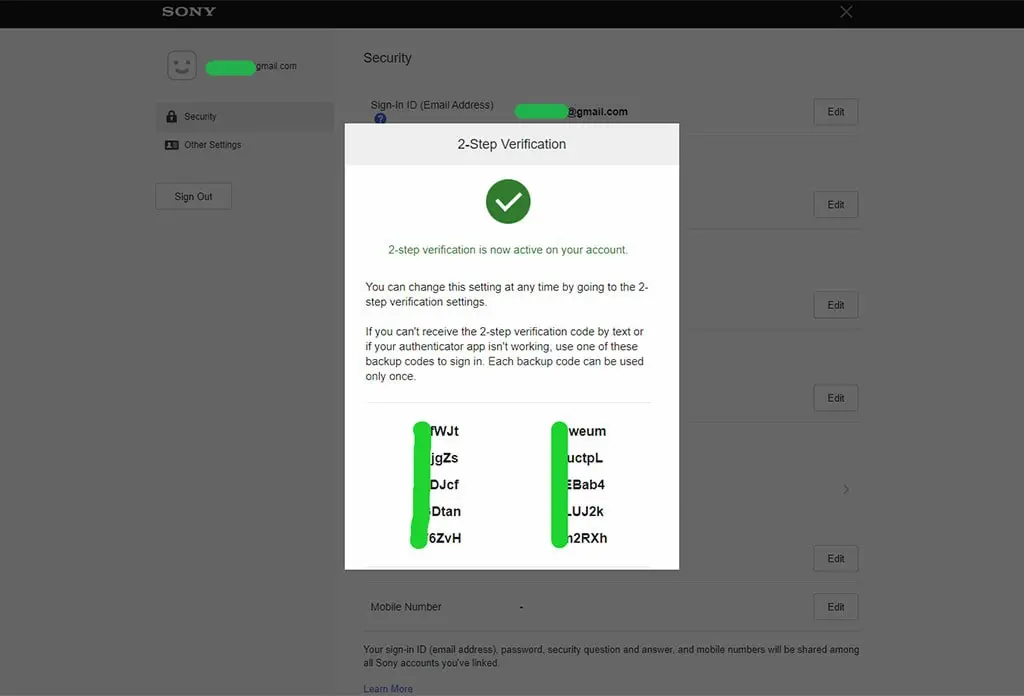
جمع بندی
در اینجا سعی کردیم به طور کامل مباحث بخش امنیت اکانت پلی استیشن را برای شما توضیح دهیم همچنین به طور جامع آموزش بک آپ گارد و کاربرد های آن را برای شما توضیح دادیم امیدوارم که این مقاله برای شما مفید باشد.
باز هم اگر سوالی در این زمینه دارید میتوانید در قسمت نظرات بپرسید تا ما در سریع ترین زمان ممکن پاسخگو شما باشیم.
چطور امنیت اکانت پلی استیشن خود را افزایش دهم؟
برای افزایش امنیت اکانت پلی استیشن این شرکت چندین روش مختلف را برای کاربران خود قرار داده است که در مقاله بالا به طور جامع در باره آن ها صحبت کردیم.
اگر بخواهیم مهم ترین را از موارد بالا انتخاب کنید استفاده از تایید دو مرحله ای اکانت است.
آیا تمام موارد بالا را باید فعال کنم؟
خیر شما هر کدام از موارد بالا را که فکر می کنید مورد نیاز شما است را می توانید فعال کنید.
در کل براساس صلاح دید خود یک یا تمام موارد را انجام دهید توصیه ما حداقل استفاده از تایید دو مرحله ای و سوال امنیتی است.
بک آپ کد پلی استیشن برای چه چیزی نیاز می شود؟
شما با استفاده از بک آپ کد پلی استیشن می توانیددر زمانی که نیاز به تایید دو مرحله ای جهت ورود به اکانت دارید و به برنامه تایید دو مرحله ای دسترسی ندارید با استفاده از این کد ها به راحتی بر روی اکانت خود وارد شوید.
چرا آرپی استور در زمان فعال سازی بعضی محصولات بک آپ کد نیاز دارد؟
همانطور که در بالا توضیح دادیم به علت این که ما به تایید دو مرحله ای اکانت شما دسترسی نداریم و امکان این نیست که در زمان انجام سفارش کدها را از شما دریافت کنیم برای محصولات بک آپ کد پلی استیشن را از شما در یافت می کنیم تا بتوانیم در سریع ترین زمان ممکن سفارشات شما را انجام دهیم.